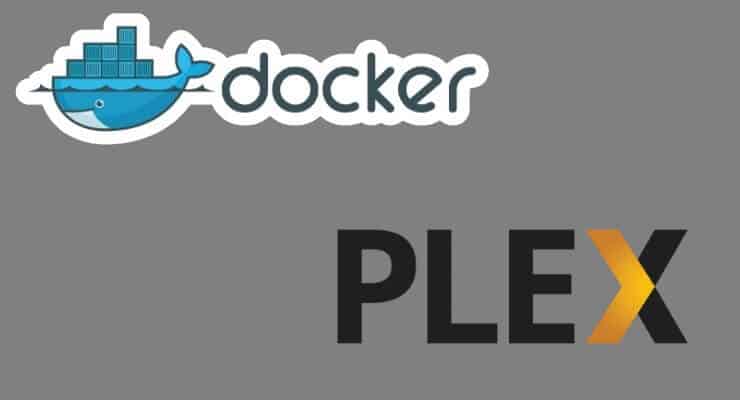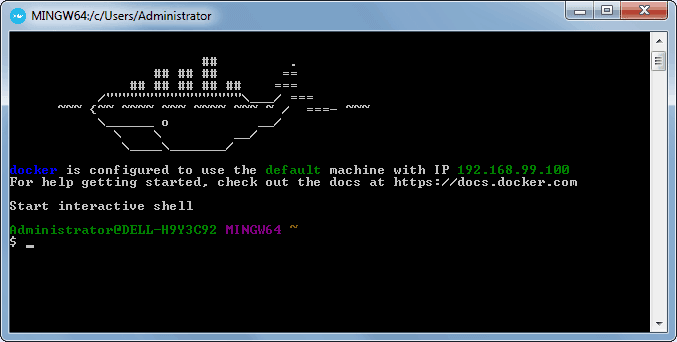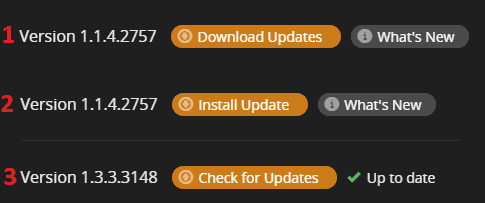Установите Plex с помощью Docker – Media Server для совместного использования и потоковой передачи мультимедиа
Plex Media Server – это сервис, созданный специально для сервера или HTPC, который позволяет передавать потоковое мультимедиа куда угодно и на любое устройство, совместимое с Plex. Помимо потоковой передачи, этот сервис обрабатывает ваши медиа и организует их в красивые библиотеки, готовые к употреблению. Недавно мы показали вам, как установить сервер Plex в Windows и Ubuntu Server. Сегодня я покажу вам, как вы можете установить Plex с помощью Docker всего за пару минут. [ Читайте: Ultimate Smart Home Media Server 2018 в считанные минуты с Docker и Ubuntu – Basic ]
Если вы не знаете, что такое Docker, обязательно прочтите наше руководство «Что такое Docker» и сравните его с VirtualBox и ознакомьтесь с используемыми терминами.
Установите Plex с помощью Docker
Перед запуском руководства по установке Docker Plex обязательно ознакомьтесь с нашими предыдущими руководствами, в которых вы можете научиться устанавливать Docker в Ubuntu, Windows 10 Pro / Ent и Windows 7 и 8.
Командная строка Docker
Вы можете установить Plex в новый контейнер Docker с нуля. Но готовые контейнеры уже доступны для нескольких приложений в Docker Hub. Поэтому все, что вам нужно сделать, это вытащить эти контейнеры и установить. Если вы готовы, откройте командную строку Docker и приготовьтесь к настройке Plex в Docker.
Рекомендуемые сборки HTPC / Home Server:
- Лучший домашний кинотеатр PC Build 2017, чтобы сделать все это (Plex, Kodi, NAS, Gaming)
- Лучший Emby Server, сборка 2018 года – готовые и готовые варианты
- Средний бюджет 4K HTPC Build 2017 для Kodi, Plex и Gaming
- Дешевые 4K HTPC сборки для Kodi, OpenELEC и LibreELEC 2017
- Home Power Build 2017 для сетевого хранилища файлов и носителей
- Лучший HTPC для Kodi с 4K на средний бюджет 2017 (~ 400 $)
- Энергоэффективный бюджетный HTPC-NAS combo build 2016
1. Команда Pucker Dock
Чтобы установить Plex с помощью Docker, вам сначала необходимо получить последнюю версию контейнера Plex из linuxserver Docker Hub. LinuxServer – это хранилище Docker с несколькими контейнерами приложений HTPC и домашнего сервера.
sudo docker pull linuxserver/plex
Вытащите готовый контейнер док-станции Plex с помощью приведенной выше команды.
2. Установите параметры конфигурации Plex в Docker
После извлечения контейнера с последней версией Plex нам необходимо настроить параметры использования, такие как папки загрузки, номер порта и т.д. Для службы. Скопируйте все строки в блоке кода ниже (это одна отдельная команда) и вставьте его в приглашение Docker.
sudo docker create
--name=plex
--net=host
--restart=always
-e VERSION=latest
-e PUID=1001 -e PGID=1001
-e TZ=Europe/London
-v /home/docker/plex/config:/config
-v /home/docker/plex/tvshows:/data/tvshows
-v /home/docker/plex/movies:/data/movies
-v /home/docker/plex/transcode:/transcode
linuxserver/plex
Хотя вы можете просто скопировать и вставить параметры, упомянутые выше, я рекомендую вам понять каждый параметр, используя приведенное ниже описание, и настроить его по своему вкусу. Поэтому перед выполнением вышеуказанной команды docker измените определенные параметры (например, номер порта, папки и т.д.) В соответствии с вашей ситуацией.
sudo docker create --name=plex– Создает новый док-контейнер с именем «plex».--net=host– Совместное использование хост-сети с контейнером Plex--restart=always– Запускает контейнер Plex автоматически во время загрузки. Если вы не хотите, чтобы контейнер запускался автоматически, вы можете пропустить эту команду.-e VERSION=latest– устанавливает последнюю версию для Plex-e PGID=1001 -e PUID=1001– Указывает идентификатор пользователя, чтобы минимизировать проблемы с разрешениями, которые могут возникнуть между хост-ОС (Ubuntu) и контейнером.-e TZ=Europe/London– Определяет информацию о часовом поясе. Вы можете проверить свой часовой пояс, перейдя по этой ссылке.-v /home/docker/plex/config:/config– Определяет расположение библиотеки Plex. В этом случае папка конфигурации находится в каталоге / home / docker / plex /. Обратите внимание, что это может стать очень большим (более 50 ГБ), если у вас большая коллекция.-v /home/docker/plex/tvshows:/data/tvshows– Определяет расположение папки tvshows. В этом случае папка tvshows находится в каталоге / home / docker / plex /.-v /home/docker/plex/movies:/data/movies– Определяет расположение папки фильмов. В этом случае папка с фильмами находится в каталоге / home / docker / plex /.-v /home/docker/plex/transcode:/transcode– Определяет местоположение для папки перекодировки. В этом случае папка с фильмами находится в каталоге / home / docker / plex /.
3. Запустите и остановите контейнер Plex в Docker
Если вы использовали правильные параметры, вы можете продолжить и запустить только что созданный контейнер Plex, используя следующую команду.
sudo docker start plex
После запуска контейнера Plex Docker вы сможете открыть веб-интерфейс на порту 32400/web. В моем случае IP192.168.0.109:32400/web.
Домашняя страница Plex работает в Docker
4. Обновление Plex в Docker
Plex теперь работает в Docker, и, возможно, вам интересно, как вы можете быть в курсе последних исправлений и функций, которые делают разработчики Plex. Все, что вам нужно сделать, это регулярно проверять наличие обновлений.
Чтобы сделать это, нам нужно нажать на Settingsзначок, а затем нажать на Serverвкладку. На этой странице мы видим текущую установленную версию Plex и доступные обновления. Нажав на Download Update кнопку, мы можем запустить загрузку обновления для последней версии Plex. После загрузки нажмите на Install Updateкнопку и дождитесь окончания обновления.
Шаги обновления Plex
Если обновление было успешно завершено, вас приветствует Up to dateсообщение.
Plex теперь установлен в Docker. Что делать дальше?
Поздравляем! Вам удалось успешно настроить Plex в Docker. После настройки Docker чрезвычайно просто создавать и уничтожать контейнеры с приложениями. Если вы хотите иметь доступ к Plex вне вашей домашней сети, обязательно настройте переадресацию портов на вашем маршрутизаторе. Вам нужно будет перенаправить порт Plex на локальный / внутренний IP-адрес системы с установкой Docker Plex.
Чтобы автоматизировать загрузку и заполнить медиатеку для Plex, вы также можете установить SickRage с помощью Docker или настроить Sonarr с помощью Docker. Скоро зайдите, чтобы узнать больше о Docker и о том, как вы можете установить различные другие сервисы в контейнеры Docker.
Источник записи: https://www.smarthomebeginner.com